Pernahkah kamu membayangkan buat nobar (nonton bareng) sebuah film favorit bersama teman yang tak satu lokasi denganmu? Dulu, hal trsbt hanyalah angan semata. Kini, berkat fitur baru Whatsapp yang disebut “Berbagi Layar / Share Screen”, kamu dapat mewujudkannya hanya dalam beberapa langkah.
Fitur Berbagi Layar membuat pengguna dapat berbagi layar hp ke pengguna Whatsapp lainnya ketika melakukan panggilan video—yang pastinya membutuhkan jaringan internet ya. Fitur ini dapat dipakai untuk panggilan personal maupun grup.
Lalu, bagaimana cara menggunakan fitur “Share Screen” di Whatsapp? Tidak sulit kok sebenarnya. Kamu hanya perlu memperbarui aplikasi Whatsapp ke versi terbaru. Setelah itu, kamu tinggal melakukan panggilan video dan mengaktifkan fitur ini.
Langkah-langkah Share Screen di WhatsApp (Bisa untuk Chat Personal dan Grup)
Kamu dapat memanfaatkan fitur share screen Whatsapp untuk chat personal dan grup—kamu tak perlu jadi admin untuk bisa membuat panggilan video berbagi layar di grup WA.
Karena langkah-langkahnya kurang lebih sama, jadi aku hanya akan menjelaskan langkah-langkahnya untuk chat personal. Berikut langkah-langkahnya,
- Bukalah ruang chat personal / grup yang kamu inginkan.
- Lakukan panggilan video seperti biasa, dengan menekan tombol berikon kamera di sudut kanan atas.
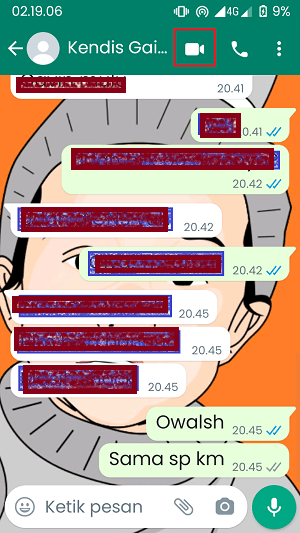
- Tunggulah sampai orang / anggota grup lainnya mengangkat panggilan video dari kamu.
- Dan, setelah diangkat, kamu tekan ikon “Berbagi layar”, ikonnya berbentuk seperti layar HP .
- Muncul jendela konfirmasi, tap saja ‘MULAI SEKARANG’.
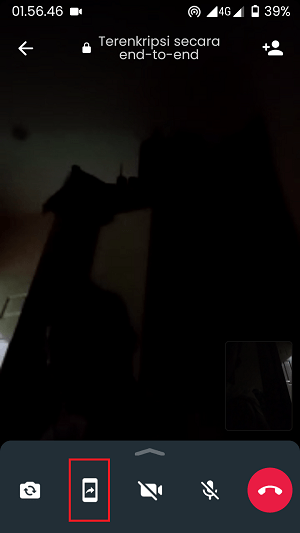
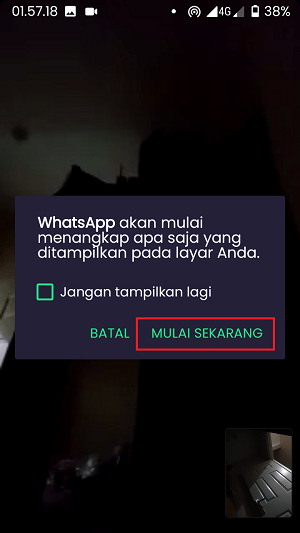
- Setelah fitur share screen aktif, maka tampilan layar hp-mu dan layar hp orang yang dihubungi akan sama. Kamu tinggal pilih mau menampilkan apa—foto, video, aplikasi, atau apapun.
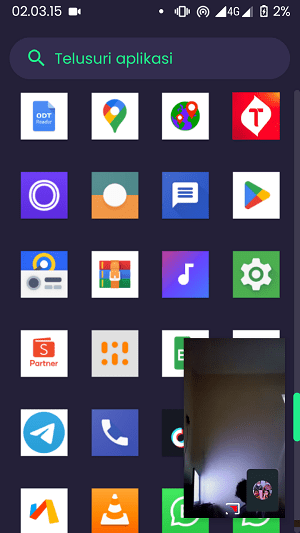
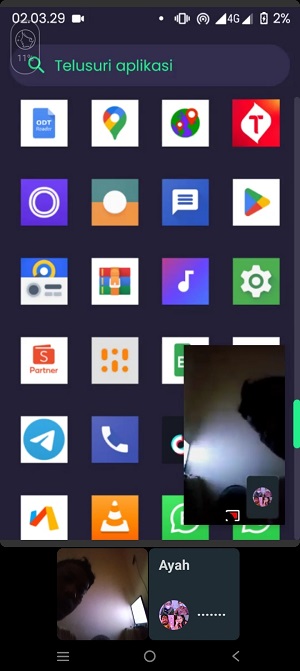
- Selesai. Sampai disini kamu sudah berhasil membagikan layar kamu.
Jika ingin menghentikan (menonaktifkan) fitur share screen, kamu tinggal tekan kembali tombol share screen-nya. Sehingga, tampilan layar akan balik seperti sebelumnya. Dan kamu tinggal melanjutkan panggilan videonya.
Apakah Fitur Share Screen Dapat Digunakan di Whatsapp Web?
Para pengguna yang kerap memanfaatkan Whatsapp web tentu bertanya-tanya, apakah fitur berbagi layar ini dapat diaktifkan untuk Whatsapp web? Sayangnya, hal itu tidak (belum) bisa dilakukan, mengingat pengguna tidak bisa melakukan panggilan video dan suara di Whatsapp web.
Untuk saat ini, fitur share screen baru bisa diakses lewat aplikasi Whatsapp official di iOS dan Android. Mungkin Whatsapp desktop bisa, tapi aku belum coba jadi tidak bisa berkomentar apa-apa.
Disamping dapat dimanfaatkan sebagai cara baru untuk nonton bareng, fitur ini juga bisa bermanfaat untuk hal yang lain—seperti rapat virtual atau presentasi di ponsel, misalnya.
Nah, sekarang, kamu sudah tahu cara menggunakan fitur share screen Whatsapp untuk chat personal dan grup. Kira-kira, kamu mau memanfaatkan fitur ini untuk apa? Kasih tahu dong di kolom komentar.
Sampai sini dulu ya artikel aku kali ini. Kita ketemu lagi artikel selanjutnya!
Tinggalkan Balasan